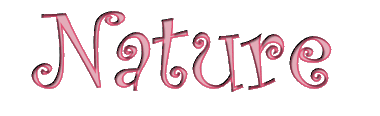
Tutorial laget av Birgit November 2009.
Dette er 3. eksamensoppgave for PSPgirl:
http://www.pspgirl.dk/pspskolengruppen.html
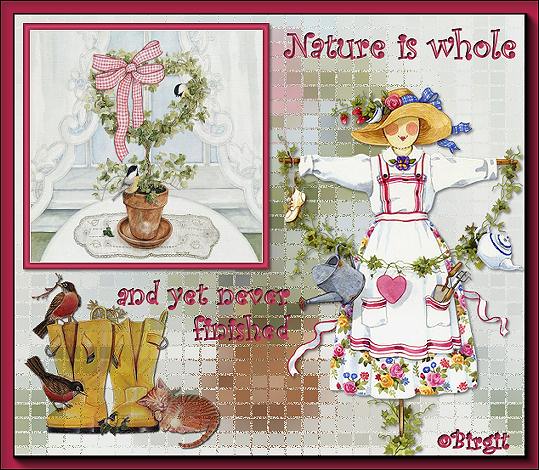
Denne tuten er helt min egen ide, så ikke kopier og sett ut andre steder.
Alt du lager selv fra denne tuten er ditt eget.
Jeg har brukt PSP 9, men andre variasjoner kan brukes.
Av materialer er det brukt:
1 bilde og 2 tuber.
1 Font, jeg har brukt Curlz MT.
1 plugins, AAA Fotoframe.
Bildet og tubene har jeg funnet på nettet,
De ligger i denne zip.
Plugins her
Plugins legges i Pluginsmappen.
Åpne PSP og legg bildet og tubene her, minimer tubene.
Vi er klar til å begynne.
1.
Ha bildet åpent. Windows/Duplicate. Minimer det ene.
Marker andre bildet. Adjust/Blur/Gaussian Blur og sett til 7:
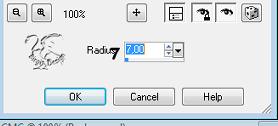
Effects/Textures effect/Mosaic Antiquee:
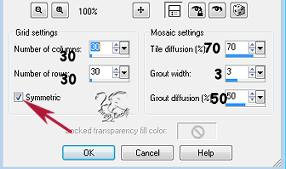
2.
Nytt layer. Aktiver Selection Tool
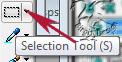
deretter Custom Selection:
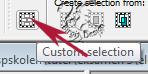
og sett til:
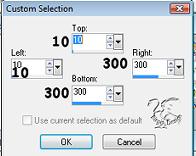
I materialboks sett forgrunn til #c03d5e og fyll i selection.
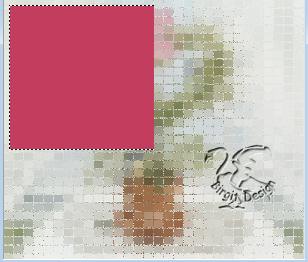
Selection All/, Selection/Modify/Contract:
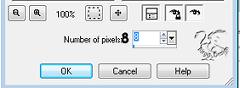
Trykk Delete , på tangentbordet, 1 gang.
Deselect (Ctrl/D)
Selection/All, Selection/Float. Effects/3D effect/Innerbevel:
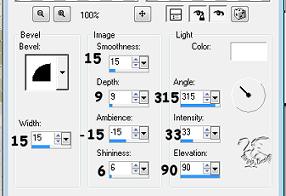
Deselect (Ctrl/D)
3.
Med Magic Wand, selecter inne i rammen.
Åpne det andre bildet du minimerte. Edit/Copi. Lukk bildet.
På Imagen Edit/Paste into Selection.
Deselect (Ctrl/D)
Effect/3D effect/Drop Shadow:

Deselect (Ctrl/D)
4.
Åpne tuben sg~SGEvans_LovesGarden. Edit/Copi. Lukk tuben.
På Imagen, Edit/Paste as a New Layer. Resize 3 x 85 % ikke
sjekk i Resize All Layers:
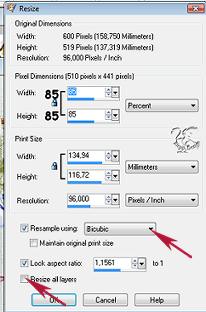
Flytt den med mover  over
til høyre,
over
til høyre,
se bilde. Effects/3D effect/Drop shadow:
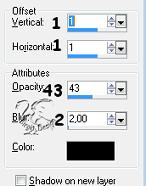
5.
Åpne tuben Rosenberg_Simple Treasures. Edit/Copi. Lukk tuben.
På Imagen Edit/Paste as a New Layer. Resize 3 x 85 % som før.
Flytt tuben ned under rammen, se bilde. I Layerpaletten sett Blend Mode til
Multiply:
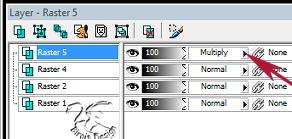
Effects/3D effect/Drop Shadow som sist.
6.
Nå skal vi skrive tekst. Jeg har brukt Fonten Curlz MT , size 32 stroke 1.5,
Vector og fargerne foregrunn #c33d5e og bakgrunn #e4e5e0:

Først skrev jeg - Nature is whole - oppe til høyre, deretter, på samme layer,
nede til venstre
- and yet never finished - men her satte jeg size til 28. Flytt på plass
med mover.
Høyre klikk vector layer,og velg Convert to Raster Layer.
Select All, Select Float, Effects/3D effect/Cut Out:
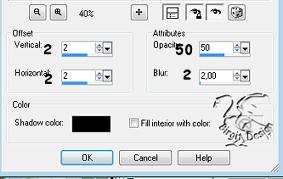
Deselect (Ctrl/D)
Samtidig kan du evt. bruke samme fonts og skrive ditt navn, på nytt layer.
Gi den også Cut Out.
7.
Nå er vi snart ferdige, men skal ha på litt border.
Image/Add Borders, sett til symnetric 2, høyreklikk color og velg sort.
Image/Add Borders, sett til 15, høyreklikk og velg forgrunnsfargen.
Effects/Plugin/AAA Frames/FotoFrame:
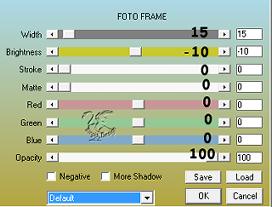
Image /Resize 85 % sjekk i Resize All Layers.
Adjust/Sharpness/Sharpen
Lagre som JPG. File/Export/JPEG Optimizer
Da er vi ferdige. Håper det gikk greit.
Jeg har her laget en med andre bilder.
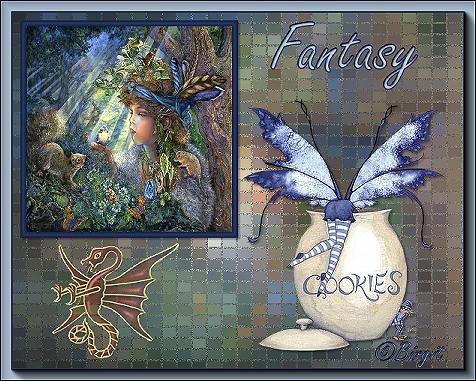
Du er velkommen til å maile meg
Tag Tutorialer ~ ~ ~
Tutorialer
Home